
Creare un progetto per uno storyboard in iMovie su iPhone
Gli storyboard sono modelli video già pronti ideali che puoi usare per creare tipi comuni di video come, per esempio, tutorial di cucina, recensioni di prodotti o esperimenti scientifici. Per creare un progetto per uno storyboard, innanzitutto devi scegliere un modello. Ogni storyboard include un elenco di riprese flessibile che puoi usare come guida passo-passo per i clip da girare per realizzare il tuo video. Inoltre, presenta anche titoli, transizioni o brani da abbinare. Ora i trailer di iMovie sono inclusi negli storyboard.
Nell'app iMovie
 su iPhone, seleziona “Inizia nuovo progetto”, quindi Storyboard.
su iPhone, seleziona “Inizia nuovo progetto”, quindi Storyboard.Se l'opzione “Inizia nuovo progetto” non è visibile, tocca Progetti per tornare al browser Progetti.
Tocca per scegliere uno storyboard.
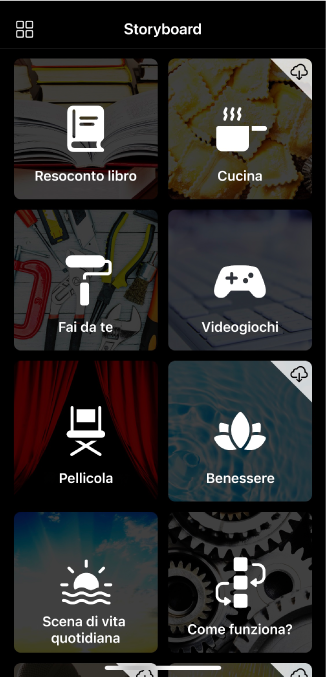
Quando vengono visualizzate le diverse opzioni di stile, seleziona quella che desideri utilizzare per il tuo progetto di storyboard.
Se non sai quale stile applicare, dopo aver creato lo storyboard, puoi dare un'occhiata alle diverse opzioni. Consulta Modificare lo stile di un filmato magico o progetto di storyboard in iMovie su iPhone.
Per aggiungere musica, scegliere il colore e il font da usare per i titoli e applicare un filtro, seleziona gli appositi pulsanti sullo schermo, in basso.
Se non sai ancora quale scegliere, dopo aver creato il progetto per lo storyboard, puoi sperimentare con le diverse opzioni. Consulta Modificare lo stile di un filmato magico o progetto di storyboard in iMovie su iPhone.
Tocca Crea nella parte superiore dello schermo.
Nota: per creare un trailer, scegli lo storyboard Trailer, tocca il modello di trailer che vuoi usare, quindi tocca Crea. Per ulteriori informazioni sui trailer, consulta Introduzione ai trailer in iMovie su iPhone.
Dopo aver creato un progetto di storyboard, puoi aggiungere clip video, foto e titoli.